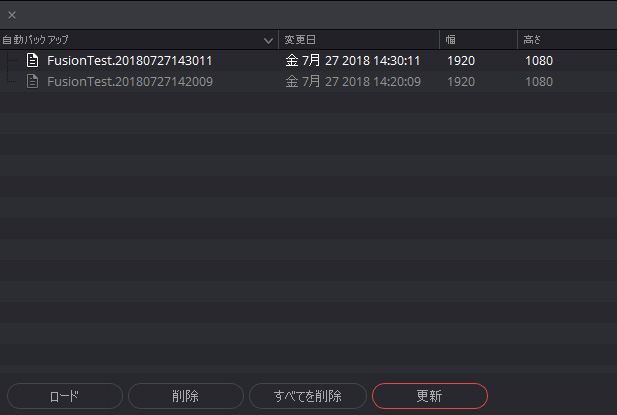DaVinci Resolveライブ保存と自動バックアップ
立ち上がらなくなったプロジェクトはありませんか?
アプリケーションやマシンの不具合でプロジェクトが起動しない場合もあります。「ライブ保存」と「プロジェクトのバックアップ」を有効にすることで、正常に動作していた状態までロールバックすることができます。
オートセーブを使用することで予期せぬ問題が発生した場合の作業の損失を防ぐことができるため、自動保存を使用することを強くお勧めします。
DaVinci Resolve 15 では自動保存とバックアップの選択肢が増えました。
「環境設定」>「ユーザー」>「プロジェクトの保存とロード」で設定できます。
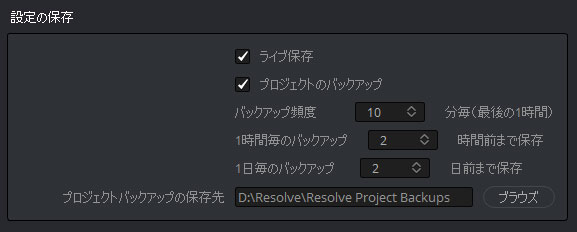
ライブ保存
以前のバージョンでは、ライブ保存にチェックを入れているとセーブに時間がかかるため外していた方も多いと思います。DaVinci Resolve 15ではデータベースが改善され、短時間で自動保存のプロセスが終了します。
ライブ保存にチェックを入れると、ほとんど「保存」を気にする必要がなくなり、Ctrl/Command + Sの呪縛から解放されます。
プロジェクトの保存
プロジェクトを保存するには「ファイル」>「プロジェクトを保存」(Ctrl/Command + S)を選択します。
別名で保存するには「ファイル」>「プロジェクトを別名で保存」(Ctrl/Command + Shift + S)を選択します。
保存せず最後に保存した状態に戻すには、「ファイル」>「最後に保存した状態に戻す」を選択します。
また、何か変更を行いプロジェクトがセーブされていない場合には、画面センター上のプロジェクト名に「変更が保存されていません」というメッセージが表示されます。
15分以上保存しないと文字が黄色になり、30分以上保存しないと赤色に変わります。「変更が保存されていません」の上にポインタを置くとツールチップが表示され最後に保存された時間がわかります。

プロジェクトの自動バックアップ
「プロジェクトのバックアップ」のチェックボックスをオンにすると、プロジェクトファイルを一定の間隔で自動的に保存できます。

「バックアップの頻度 X 分毎(最後の1時間)」は何分間ごとにバックアップするかの設定です。
デフォルトでは10分ごとに新しいバックアップを保存します。この場合1時間で6回バックアップされ、順次古いものから破棄されていきます。
「1時間毎のバックアップ X 時間前まで保存」は過去何時間分バックアップを保持するかの設定です。
1時間ごとのバックアップが(X時間)分保持されます。 分ごとのバックアップ同じように古い順から破棄されます。
「1日毎のバックアップ X 日前まで保存」は過去何日分バックアップを保持するかの設定です。
(X日)分のバックアップが保持されます。これも古い順から破棄されます。
「バックアップの保存先」はバックアップが保存される場所です。
デフォルトでは、スクラッチディスクの 「Resolve Project Backups」ディレクトリに保存されます。
プロジェクトバックアップの復元
プロジェクトが起動しなくても、プロジェクトを削除しないでください。もしかしたらバックアップから復元できるかもしれません。(アーカイブと異なり、プロジェクトのバックアップからの復元は元のプロジェクトが必要です)
プロジェクトブラウザで、バックアップから復元したい(起動しない)プロジェクトを右クリックし、「プロジェクトバックアップ」を選択します。
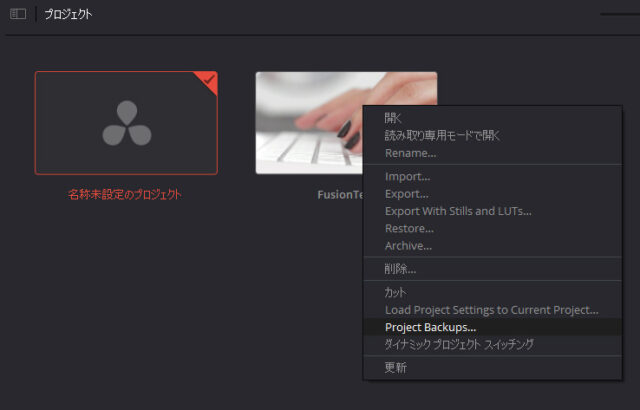
自動バックアップから復元したいプロジェクトを選択し。「ロード」をクリックします。